3 būdai, kaip pašalinti „Razer“ sistemos klaidą 3802 (09.15.25)
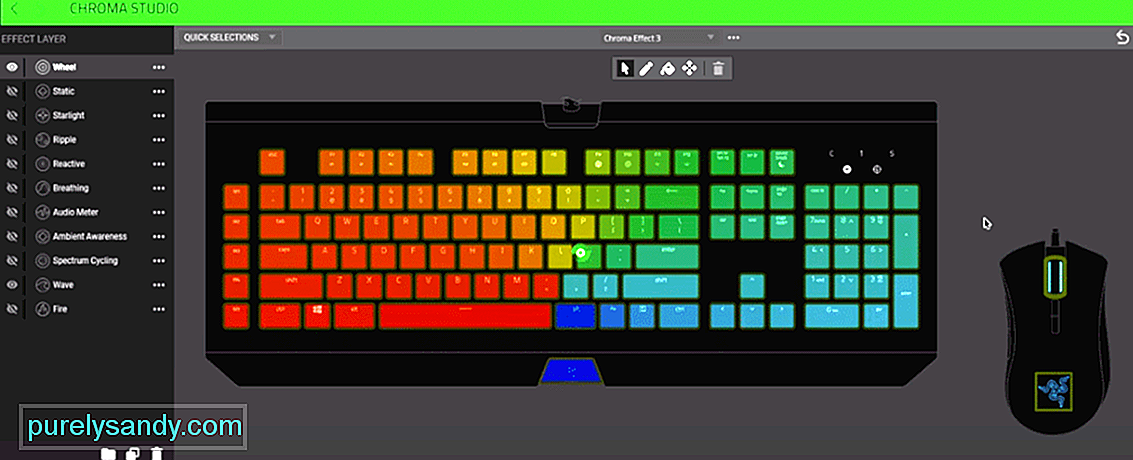 „Razer“ sistemos klaida 3802
„Razer“ sistemos klaida 3802 „Razer Synapse“ gali padėti valdyti visus periferinius įrenginius, kuriuos įsigijote iš „Razer“. Galite juos pasiekti per „Synapse“ pagrindinį ekraną ir galite sukonfigūruoti skirtingus nustatymus, kad pritaikytumėte šiuos įrenginius. Jei naudojate bet kokius „Razer“ gaminius, būtina įdiegti „Razer Synapse“. Taigi, tiesiog eikite į oficialią „Razer“ svetainę ir įdiekite naujausią šio konfigūravimo įrankio versiją.
Tačiau žinoma, kad „Razer Synapse“ kartais ir tada kyla skirtingų klaidų. Šiame straipsnyje aptarsime, kaip galite ištaisyti „Razer“ sistemos klaidą 3802. Taigi, jei esate panašioje situacijoje, perskaitykite šį straipsnį ir sužinokite keletą galimų sprendimų.
Kaip ištaisyti „Razer“ sistemos klaidą 3802 ?Ši klaida įvyksta, kai vartotojai bando prisijungti prie savo paskyrų. Pagrindinė šios klaidos priežastis yra ta, kad jūsų data ir laikas gali būti netikslūs. Ši problema yra gana dažna ir galite lengvai išspręsti šią problemą. Viskas, ką jums reikia padaryti, tai dešiniuoju pelės mygtuku spustelėkite sistemos laikrodį apatiniame dešiniajame kampe. Iš ten spustelėkite „Koreguoti datą & amp; Laikas". Iš ten tiesiog išjunkite automatinį laiką ir vėl jį įjunkite. Tai atlikę neužtruksite daug laiko ir jūsų problema greičiausiai bus išspręsta.
Sistemos klaida 3802 gali būti gana erzinanti, nes negalėsite prisijungti prie „Synapse“. Tai reiškia, kad negalite pakeisti jokios savo įrenginio konfigūracijos, pvz., „Razer“ pelės DPI. Daugeliui vartotojų pasiteisinęs sprendimas buvo tiesiog prisijungimas prie „Wi-Fi“ tinklo ir, kai įrenginys jungiasi iš naujo, turėtumėte toliau šlamšti prisijungimo mygtuką.
Jei tai neveikia, tikėtina, kad ten yra kažkas negerai su jūsų tarpinio serverio nustatymais. Tai neleidžia prisijungti prie „Razer“ serverių. Esant tokiai situacijai, turėtumėte pereiti į „Windows“ nustatymus ir pereiti į „Tinklas“ & amp; Internetas. Tada spustelėkite proxy ir iš ten galite pakeisti proxy serverį, įvesdami skirtingus IP adresus į lauką. Po to paspaudimas išsaugomas ir bandoma prisijungti prie „Razer Synapse“.
Galiausiai, jei problema vis tiek nėra išspręsta, rekomenduojama iš naujo įdiegti „Razer Synapse“ į savo kompiuterį. Atidarykite valdymo skydą ir eikite į įdiegtų programų sąrašą. Viskas, ką jums reikia padaryti, tai surasti „Razer Synapse“ iš sąrašo ir tada dešiniuoju pelės mygtuku spustelėkite jį. Spustelėkite Pašalinti ir vykdykite instrukcijas, pateiktas raginime, kad pašalintumėte ją iš savo sistemos. Kai tai bus padaryta, vieną kartą iš naujo paleiskite kompiuterio sistemą.
Taip pat būtinai pašalinkite visus likusius programos failus iš kompiuterio sistemos, tada iš naujo paleiskite sistemą. Paleidus kompiuterį, atidarykite savo interneto naršyklę ir eikite į oficialų „Razer“ tinklalapį. Atsisiųskite naujausią „Synapse“ versiją į savo kompiuterio sistemą ir paleiskite programą, kad ją įdiegtumėte. Dabar galite pabandyti prisijungti prie konfigūravimo įrankio ir patikrinti, ar problema išspręsta.
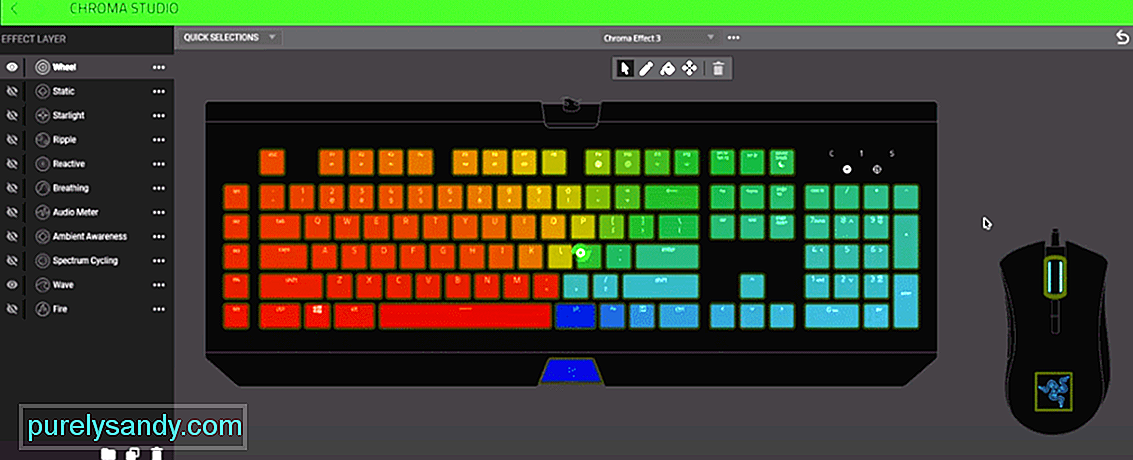
"YouTube" vaizdo įrašas: 3 būdai, kaip pašalinti „Razer“ sistemos klaidą 3802
09, 2025

